Shaxda tusmada
Waxaad ka heli kartaa dad online ku weydiiya qaabab ay kula shaqeeyaan iyagoo isticmaalaya IF function , halkaasoo ay rabaan inay u isticmaalaan midab unug gaar ah xaalad ahaan. Ilaa nooca ugu dambeeya ee Excel, si toos ah uma suurta galeyso. Laakiin weli, waxaa jira xoogaa shaqo ah oo ku wareegsan. Iyo caawimaad yar oo ka timid macros Excel, waxaad si fudud u qaban kartaa hawlahaas oo kale. Casharradan, waxaanu ku eegaynaa heerka uu le'eg yahay waxa aad ku samayn karto qiimaha unugga haddii midabka unuggu yahay cagaar ama midab kale oo gaar ah oo ku jira Microsoft Excel.
Soo deji Buugga Shaqada ee Practice
Adiga waxaad kala soo bixi kartaa buuga shaqada ee loo isticmaalay bandhiga linkiga hoose
>>>>Hadii Midabka Unuggu Cagaar yahay Markaa.xlsm >
Waxyaabaha aad Samayn Karto Haddi Midabka unuggu waa cagaar (ama Midab Kale) gudaha Excel
Kahor intaadan dhex marin noocyada alaabta aad samayn karto haddii midabka unuggu yahay cagaar ama midab kale, waa inaad qeexdaa shaqada gaarka ah iyadoo la kaashanayo qaabka qeexida magaca ee Excel. Wax dhib ah maleh qalliinka aad rabto inaad sameyso waxaad u baahan tahay inaad tan sameyso ka hor. Laakin haddii aad hal mar samaysay oo aad ku dhufato hawsha hoos ku qoran, hal mar abuurista shaqada ayaa kugu filan.
> qaybta, waxaanu dejin doonaa qiyamka unugga haddii midabka unuggu uu cagaar ku yahay xogtan Excel. Laga soo bilaabo xogta, waxaan ka arki karnaa in galitaankayada labaad iyo shanaad ay yihiin cagaar. Waxaan rabnaa inaan la xiriirno "Maqan"Raac tillaabooyinkan si aad u aragto sida aad u abuuri karto shaqada gaarka ah ee Excel ka dibna deji qiimaha unugga haddii midabka unuggu yahay cagaar ama midab kale.
Tallaabooyinka lagu qeexo shaqada gaarka ah: >
>- > Marka hore, tag Formulas tab ee ribbonkaaga. >
- Kaddib ka dooro Maamulaha Magaca laga bilaabo Magacyada la Qeexay
 >
>
- > Natiijo ahaan, Magaca Magaca sanduuqa ayaa furmi doona. Hadda dhagsii Cusub oo ku yaal sanduuqa dushiisa. >
 >
>- Intaas ka dib, gudaha Magaca cusub sanduuqa, ku qor magaca shaqada ee gudaha Magaca , iyo gudaha Waxa loola jeedaa field, qor kuwan soo socda.
=GET.CELL(38,Sheet1!B5) >
 >
>- >Ugu dambaynta, dhagsii OK . Hadda waxa aad heli doontaa qaacidada loo yaqaan GreenCheck oo loo isticmaali karo ujeedooyin kale 11>Haddii aad rabto inaad ogaato code code-ka cagaarka ama midab kasta oo kale oo aad leedahay, kaliya dooro unugga C5 oo qor qaacidada soo socota. > 13> >
- Kaddib taabo Enter oo dhagsii oo jiid gacanta buuxinta illaa dhammaadka si aad u hesho >
- Si aad u hesho qiyamka la rabo unugyadeena, dooro unugga C5 hadda iyoqor qaacidada soo socota >
- Kadibna ka dooro Maamulaha Magaca ka Magacyada la qeexay >
- Natiijo ahaan, Maamulaha Magaca sanduuqa ayaa furmi doona. Hadda dhagsii Cusub oo ku yaal sanduuqa dushiisa. >
- Intaas ka dib, gudaha Magaca cusub sanduuqa, ku qor magaca shaqada ee gudaha Magaca , iyo gudaha Waxa loola jeedaa field, qor kuwan soo socda.
- Hadda aynu samayno jaantus la mid ah kii qaybta hore. Taas awgeed, dooro unugga C5 oo qor qaacidada soo socota.
- Dabadeed taabo Enter . >
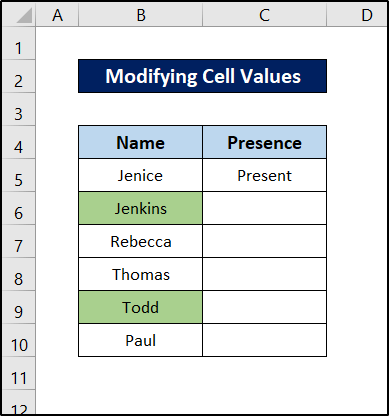
- Intaas ka dib, mar kale dooro unugga. Hadda dhagsii oo u jiid summada gacanta ku dheggan dhammaadka liiska si aad ugu beddelato qaacidada unugyada intiisa kale.
=GreenCheck >
 >
>  >
>
Marka waxaan arki karnaa koodhka midabka nooca cagaarka ah ee ku jira xog-ururintayadu waa 50. Waxaad hadda nadiifin kartaa qiimayaashan.
=IF(GreenCheck=50,"Absent","Present")

- Kadib taabo > Geli . > 13>
 >
>
- > Markaas kadib, mar kale dooro unugga. Hadda dhagsii oo u jiid summada gacanta buuxinta ilaa dhamaadka liiska si aad ugu celceliso qaacidada unugyada intiisa kale. >
 > waxay qiimeeyaan haddii midabka unuggu yahay cagaar ama midab kale.
> waxay qiimeeyaan haddii midabka unuggu yahay cagaar ama midab kale.
Wax badan ka akhri: Formula Excel si loo beddelo Midabka qoraalka iyadoo lagu saleynayo Qiimaha (+ Hababka Gunnada)
2. Haddii Midabka unuggu Cagaar yahay ka dibna wax ka beddel Qiimaha Unugyada
> Aynu nidhaahno inay jiraan qiyamyo horeba ula xidhiidha unugyada. Haddii aad rabto inaad wax ka beddesho qiimayaashan hadda, qaybtan ayaa ku caawin karta. Waa kuwan tillaabooyinka aad raaci karto si aad wax uga bedesho qiyamka unugga ee ku jira xog-ururinta 1>Formulas tab on your ribbon. >  3>
3>
 >
> =GET.CELL(38,Sheet1!B5) >
 >
> - >Ugu dambaynta, dhagsii OK . Hadda waxaad heli doontaa caanaha loo yaqaan GreenCheck oo loo isticmaali karo kuwa kaleUjeedooyinka >
qiyamka, aynu nidhaahno, waxaan rabnaa gelitaanka saddexaad inuu sidoo kale noqdo cagaar. Taas awgeed, dooro unugga B6 oo aad Home taabka ribbonkaaga.
>
Qiimaha unugga C7 wuxuu hadda si toos ah isu beddelayaa “Maqan”. 3 Ways Fudud) >
> 3. Haddii Midabka Unuggu Cagaar yahay Ka-saar Qiimaha Unugga Hadda aynu nidhaahno waxaa jira qiyamyo hore loogu dejiyay Dataset-ka oo aad rabto inaad ka saarto qiyamka ku saleysan midab. Qaybtani waxay ku tusi doontaa sida looga saaro qiyamka unugga haddii midabka unuggu yahay cagaar xaashida Excel. Laakiin marka hore, waxaad u baahan tahay shaqada gaarka ah.>>Tallaabooyinka lagu qeexo shaqada gaarka ah:
>- > Marka hore, tag Formulas tab ribbonkaaga.
- ka bacdi ka dooro Maamulaha Magaca ka Magacyada la qeexay >
>  >
>
- Natiijo ahaan, Maareeyaha Magaca sanduuqa ayaa furmi doona. Hadda dhagsii Cusub oo ku yaal sanduuqa dushiisa. >
 >
>- Intaas ka dib, gudaha Magaca cusub sanduuqa, ku qor magaca shaqada ee gudaha Magaca , iyo gudaha Waxa loola jeedaa field, qor kuwan soo socda.
=GET.CELL(38,Sheet1!B5) >
 >
>- >Ugu dambaynta, dhagsii OK . Hadda waxaad heli doontaa qaacidada loo yaqaan GreenCheck taas oo loo isticmaali karo ujeedooyin kale Aynu nidhaahno kaydku waxa uu leeyahay qiimayaal hoos ku cad >
- Marka hore, dooro unugga C5 oo qor caanaha.
- Markaa taabo Enter . >Enter . >
- Codso Qaab-Sharuudeed Taariikhaha Daahsoon ee Excel (3)Hababka) >
- Qaabka shuruudaysan ee INDEX-MATCH ee Excel (4 Fudud Foomamka) > 11> Qaabaynta Shuruudaha Miiska ee Pivot oo ku salaysan Sadar kale Hababka) >>
- Qabaynta shuruuda ah ee qoraalka oo ka kooban kelmado badan oo Excel ah > Sida loo sameeyo qaab-qabsi shuruudaysan oo leh shuruudo badan (11 siyaabood)
- Natiijo ahaan, Maareeyaha Magaca sanduuqa ayaa furmi doona. Hadda dhagsii Cusub oo ku yaal sanduuqa dushiisa. >
- Intaas ka dib, gudaha Magaca cusub sanduuqa, ku qor magaca shaqada ee gudaha Magaca , iyo gudaha Waxa loola jeedaa field, qor kuwan soo socda.
- Dabadeed taabo Enter
- Intaa dabadeed, mar labaad dooro unugga. Dabadeed dhagsii oo u jiid summada gacanta buuxinta ilaa dhammaadka tiirka si aad unugyadu ugu buuxiyaan qaacidooyinka. Unugyada ku jira kaydka xogta
- Ugu dambaynta, taabo Enter . >13>>
- Natiijo ahaan, Maamulaha Magaca sanduuqa ayaa furmi doona. Hadda dhagsii Cusub oo ku yaal sanduuqa dushiisa. >
- Intaas ka dib, gudaha Magaca cusub sanduuqa, ku qor magaca shaqada ee gudaha Magaca , iyo gudaha Waxa loola jeedaa field, qor kuwan soo socda.
- Marka hore, dooro unugga C5 oo qor qaacidada soo socota. 37>>
- Kadibna taabo Enter . >
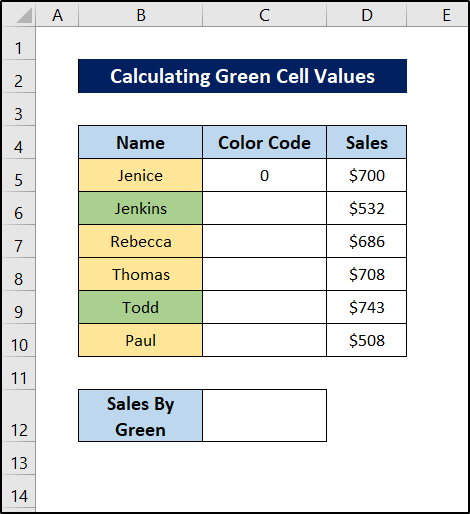
- Ka dib, mar kale dooro unugga oo dhagsii oo u jiid summada gacanta buuxinta ilaa dhamaadka liiska si aad u nuqul ka samayso qaacidada oo qor qaacidada
=SUMIF(C5:C10,50,D5:D10)
- Ugu dambaynta, taabo Geli . >
>
Sidaas ayaad ku xisaabin kartaa wadarta qiimayaasha unugga haddii unugga ku xiga uu yahay cagaar ama midab kale. 0> Wax badan ka akhri: Sida loo soo koobo Excel Haddii Midabka Unuggu yahay Casaan (4 Hababka Fudud) > Gabagabo >Tani waxay soo gabagabaynaysaa kala duwan hawlgallada aan samayn karno haddii midabka unuggu ka duwan yahay sidacagaaran ee Excel. Waxaan rajeyneynaa, inaad fahamtay fikradda ku shaqeynta midabada unugyada kala duwan iyo isticmaalka hawlaha gaarka ah si aad u qabato hawlaha Microsoft Excel. Waxaan rajeynayaa inaad ka heshay hagahan mid waxtar leh oo xog badan leh. Haddii aad hayso wax su'aalo ah ama soo jeedin ah, noogu soo sheeg faallooyinka hoose. >
> Hagaag badan oo kan oo kale ah, booqo Exceldemy.com .
 >>>>>Si meesha looga saaro qiyamka la xidhiidha unugyada cagaaran raac tillaabooyinkan.
>>>>>Si meesha looga saaro qiyamka la xidhiidha unugyada cagaaran raac tillaabooyinkan. 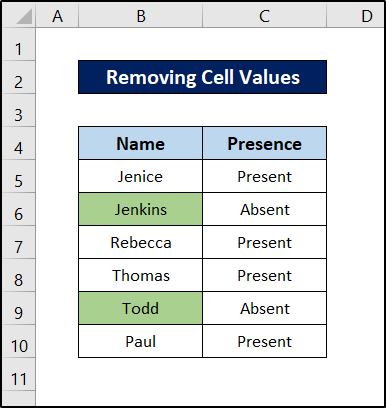 >
> Waxaa laga yaabaa inaadan arkin wax isbeddel ah oo ku xidhan xogtaada
>- 11>Hadda dooro unugga C5 mar kale ka dibna dhagsii oo u jiid summada gacanta buuxinta ilaa dhammaadka si aad u nuqul ka sameysid caanaha.
Akhrisyo la mid ah
Haddii midabkiisu yahay midabkiisu yahay cagaaran ka dibna tiri unugyada
Qeybtan, waxaan u xisaabineynaa unugyada midabada gaarka ah. Waxaan u dooranaynaa cagaar mudaaharaadka. Aynu nidhaahno xog-ururinta waa sidan oo kale.
> > >Si loo tiriyo tirada unugyada ka buuxa cagaar ama midab kasta waxaan u baahannahay caawinta shaqada COUNTIF . Laakiin marka hore, waxaan u baahannahay inaan qeexno shaqada gaarka ah.
> >Si loo tiriyo tirada unugyada ka buuxa cagaar ama midab kasta waxaan u baahannahay caawinta shaqada COUNTIF . Laakiin marka hore, waxaan u baahannahay inaan qeexno shaqada gaarka ah. Tallaabooyinka lagu qeexo shaqada gaarka ah:
>- > Marka hore, aad Qaababka 2>tab ku dul shaabadaada
 >
> =GET.CELL(38,Sheet1!B5) >
 >
> - >Ugu dambaynta, dhagsii OK . Hadda waxaad heli doontaa qaacidada loo yaqaan GreenCheck oo loo isticmaali karo ujeedooyin kale. > 13>
> Tallaabooyinka TirintaUnugyada: >
>- >Si loo tiriyo unugyada cagaaran hadda, dooro unugga C5 oo qor qaacidada soo socota. >
=GreenCheck > > 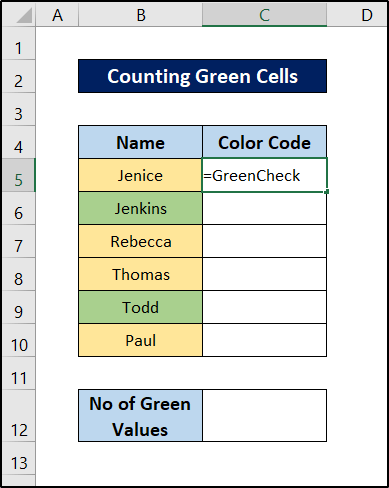 >
> 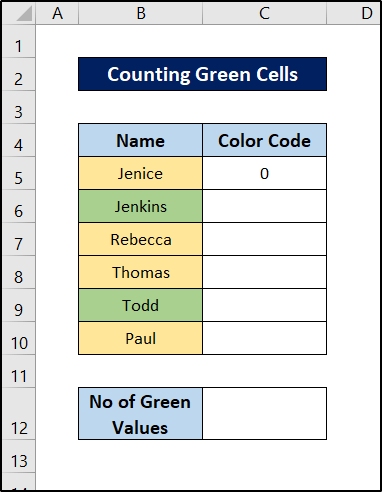 3>
3>
- > Marka xigta, dooro unugga C12 si aad u gasho tirinta unugyada cagaaran >
=COUNTIF(C5:C10,50) 
>>
0>Sidaan waxaad u tirin kartaa unugyada Excel haddii midabka unuggu yahay cagaar ama midab kale oo gaar ah.In ka badan ka akhriso: >Excel Formula si loo midabeeyo unugga haddii qiimaha uu raaco Xaalad >
> 5. Haddii Midabka Unuggu Cagaar yahay Markaa Wadarta Qiimaha UnugyadaHadda aynu ka soo qaadno inay jiraan qiyamyo kale oo la xidhiidha safafka unugyada midabka leh. Tusaale ahaan, aan eegno xogta soo socota.
Sida loo dejiyay shaqooyinka koodhka midabada, tiirka koodhka midabku waa inuu ahaadaa midigta unugyada midabka leh. Si kastaba ha ahaatee, waxaan u baahanahay caawinta shaqada SUMIF hawshan
>Raac tillaabooyinkan si aad u aragto sida aad u abuuri karto shaqada gaarka ah ka dibna hel wadarta qiimayaasha la xidhiidha unugyada cagaaran .Tallaabooyinka lagu qeexo shaqada gaarka ah: >>
- > Marka hore, aad Qaabacooyinka tabka ku dul yaal shabadda
 >
> =GET.CELL(38,Sheet1!B5) >
 >
> - >Ugu dambaynta, dhagsii OK . Hadda waxa aad heli doontaa qaacidada loo yaqaan GreenCheck oo loo isticmaali karo ujeedooyin kale

